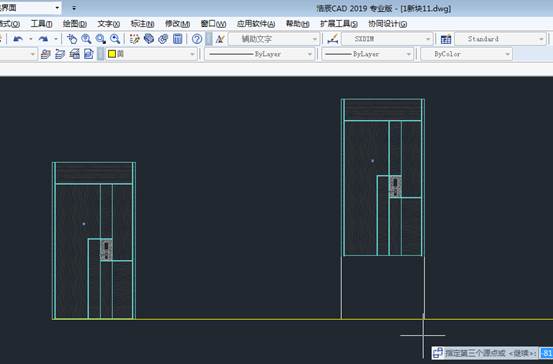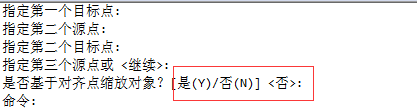CAD圖塊插入后,總感覺不整齊,移動設置后還是不滿意。準確輸入數值移動才能得到需要結果,圖塊分的很零散,不美觀,這個時候實際可以使用
CAD對齊命令簡單把現有圖塊都對齊,不需要測量和移動。
我們首先命令行輸入快捷鍵:AL(align)對齊命令。然后回車
然后選擇圖塊,右鍵確定。然后選擇第二個圖塊的左下角為第一源點,第一個圖塊的右下角為第一目標點,確認,按照提示選擇第二個圖塊的右下角為第二源點,直線上一點味第二目標點,以為我們這是水平對齊,并不需要進行圖像的縮放或者是精準的位置,所以不需要選擇第三目標點,直接按空格鍵。
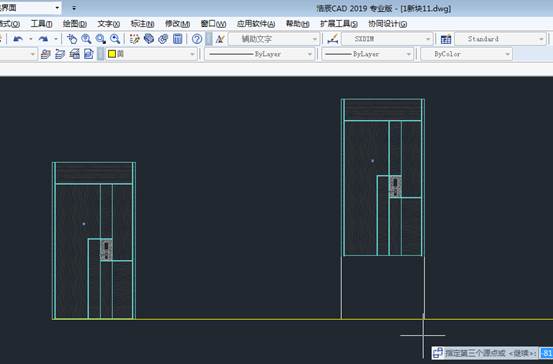
這時,
CAD軟件就會提醒“是否給予對齊點縮放對象”,這個的意思是選擇兩個目標點的距離是和原來圖形的距離是不一樣的,那么我們是不是要對圖塊放大縮小適應距離。這里的對齊是不需要的,我們選擇“N”。如果是建筑圖里的空間是一定的,可以進行縮放。
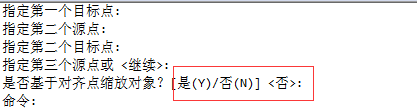
同理我們對第三個也進行同樣的操作。就這樣圖塊就對齊了。可以實現三個圖塊是整齊的一排。對齊需要的結果了。